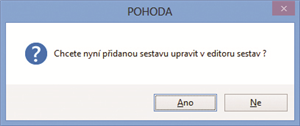
Po uložení informací o nové sestavě se vás program dotáže, zda chcete nově vytvořenou sestavu ihned editovat v aplikaci REPORT Designer. Pokud potvrdíte tlačítkem ANO, spustí se aplikace REPORT Designer a otevře nově vytvořený soubor.

Ikona  v dialogovém okně Tisk slouží k odstranění zvolené uživatelské sestavy, resp. uživatelské náhrady originálu, která byla vytvořena pomocí funkce Přidat sestavu.
v dialogovém okně Tisk slouží k odstranění zvolené uživatelské sestavy, resp. uživatelské náhrady originálu, která byla vytvořena pomocí funkce Přidat sestavu.
Protože se jedná o nevratnou operaci, program se vás dotáže, má-li skutečně danou sestavu vymazat. Potvrdíte-li svůj záměr, bude uživatelská sestava vymazána ze seznamu tiskových sestav v dialogu Tisk.
Pokud se jedná o uživatelskou náhradu originálu, bude smazán přímo soubor ze složky Tisk/Edit.
Smazanou uživatelskou sestavu je možné kdykoliv v budoucnu znovu přidat a navázat ji na ponechaný soubor ve složce Tisk/Copy.
V dialogu Tisk je pomocí pravého tlačítka přístupná lokální (kontextová) nabídka povelů, pomocí kterých můžete také přidávat a mazat uživatelské sestavy nebo měnit vlastnosti těchto sestav. Dále můžete přidávat a mazat seznam Oblíbených sestav.
Všimněte si také tučně zvýrazněné tiskové sestavy v dialogovém okně Tisk. Značí to, že tato sestava je nastavena jako výchozí sestava pro danou agendu. Podle potřeby ji lze jednoduše měnit. Klikněte na vybranou sestavu a pravým tlačítkem myši zobrazte místní nabídku a vyberte povel Nastavit jako výchozí sestavu. Tato sestava je pak použita vždy, když v dané agendě kliknete na ikony s názvy Vytisknout výchozí sestavu nebo Náhled výchozí sestavy (CTRL+SHIFT+T). Tyto ikony najdete na standardní liště.